Apple Watch jest całkiem niezły, pozwala być na bieżąco z powiadomieniami, śledzi Twoje treningi, a także może pomóc w śledzeniu snu. Jest to w zasadzie bezproblemowy towarzysz Twojego iPhone’a i oczywiście jest wiecznie przydatne odblokowanie Maca za pomocą Apple Watch. Przez to wszystko, powiadomienia lustrzane są jednym z głównych powodów, dla których warto mieć zegarek Apple Watch, a kiedy to nie działa, może to być dość frustrujące. Jeśli masz również do czynienia z tym problemem, czytaj dalej, ponieważ wyjaśniamy, jak naprawić Apple Watch, który nie otrzymuje powiadomień.
Spis treści:
Napraw Apple Watch nie wyświetlający problemu z powiadomieniami
Ważne rzeczy, które musisz wiedzieć o działaniu powiadomień na Apple Watch
Jeśli chodzi o powiadomienia, Apple Watch i iPhone sprytnie się zasłaniają. Dlatego musisz wiedzieć, jak działają powiadomienia między tymi urządzeniami, zanim spróbujesz znaleźć sposoby rozwiązania problemów. W przeciwnym razie możesz się zastanawiać, dlaczego alerty nie pojawiają się na urządzeniu watchOS.
Pamiętaj, że powiadomienia pojawiają się na Apple Watch lub sparowanym iPhonie. Tak, dobrze to przeczytałeś! Alerty nigdy nie pojawiają się na obu urządzeniach. Gdy sparowany iPhone zostanie odblokowany, otrzymasz alerty na iPhonie zamiast na Apple Watch.
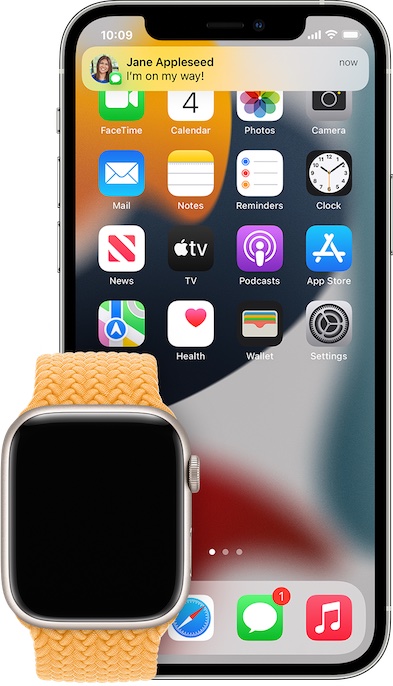 Zdjęcie dzięki uprzejmości: Apple
Zdjęcie dzięki uprzejmości: Apple
A jeśli Twój iPhone jest zablokowany lub śpi, powiadomienia pojawią się na Apple Watch, chyba że zegarek jest zablokowany. Pamiętaj, że jeśli aplikacja (tj. Aplikacja Noise) jest dostępna tylko na Apple Watch, jej powiadomienia nie pojawią się na iPhonie.
 Zdjęcie dzięki uprzejmości: Apple
Zdjęcie dzięki uprzejmości: Apple
Gdy powiadomienie pojawi się na Apple Watch, powinieneś zobaczyć czerwoną ikonę/wskaźnik powiadomienia w górnej środkowej części zegarka. Jeśli odrzucisz alerty na zegarku Apple Watch, zostaną one również odrzucone z podłączonego iPhone’a.
Wszystkie powiadomienia możesz sprawdzić w Centrum powiadomień. Po prostu przesuń palcem w dół od góry ekranu, aby uzyskać dostęp do Centrum powiadomień. Następnie możesz przewijać powiadomienia za pomocą cyfrowej korony lub palca.
11 sposobów rozwiązania problemu „Apple Watch nie otrzymuje powiadomień”
Upewnij się, że idealnie dostosowałeś powiadomienia Apple Watch
Kolejną ważną rzeczą, którą powinieneś najpierw zrobić, jest upewnienie się, że powiadomienia zostały idealnie dostosowane do Twojego Apple Watch. Być może przypadkowo zepsułeś ustawienie powiadomień na swoim urządzeniu do noszenia i zapomniałeś to później przywrócić.
- Przejdź do aplikacji Watch na swoim iPhonie -> zakładka Mój zegarek w lewym dolnym rogu ekranu-> Powiadomienia.
- Następnie wybierz aplikację, a następnie dostosuj powiadomienia w zależności od swoich potrzeb.

Pamiętaj, że nie wszystkie aplikacje mają te same opcje powiadomień. Jeśli chcesz używać tych samych ustawień powiadomień na iPhonie i Apple Watch, stuknij opcję Odbij mój iPhone.

Istnieją cztery sposoby dostosowywania powiadomień na urządzeniu watchOS:
- Zezwalaj na powiadomienia: wybierz tę opcję, aby zezwolić na wyświetlanie powiadomień w Centrum powiadomień, a także aby zegarek Apple Watch ostrzegał Cię o najnowszych powiadomieniach.
- Wyślij do centrum powiadomień: wybierz tę opcję, aby wysyłać powiadomienia bezpośrednio do centrum powiadomień bez powiadamiania o tym przez zegarek Apple Watch.
- Powiadomienia wyłączone: Wyłącz powiadomienia.
- Powiadomienia grupowe: Możesz grupować powiadomienia w zależności od potrzeb. Aby to zrobić, dotknij Grupowanie powiadomień (aplikacja Zegarek -> Powiadomienia), a następnie wybierz Wyłączone, Automatycznie lub Według aplikacji.

Sprawdź swoje połączenie
Jeśli nie otrzymujesz powiadomień na Apple Watch, istnieje prawdopodobieństwo, że dzieje się tak, ponieważ zegarek utracił połączenie z iPhonem. Przed wypróbowaniem któregokolwiek z pozostałych kroków upewnij się, że zegarek Apple Watch jest podłączony do iPhone’a.
- Na zegarku Apple Watch przesuń palcem w górę po tarczy zegarka, aby wyświetlić centrum sterowania.
- Jeśli twoje urządzenia są odłączone, u góry pojawi się czerwona ikona „X”, czerwona ikona iPhone’a lub ikona Wi-Fi. Te ikony mogą być również wyświetlane w górnej części tarczy zegarka.

- Gdy zegarek Apple Watch jest podłączony do iPhone’a, zielona ikona iPhone’a pojawia się u góry w centrum sterowania.

Notatka:
- Aby rozwiązać problem z połączeniem, upewnij się, że zegarek Apple Watch i iPhone są w zasięgu. Poza tym upewnij się, że Bluetooth i Wi-Fi są włączone na Twoim iPhonie (aplikacja Ustawienia -> Wi-Fi/Bluetooth).
- Upewnij się również, że tryb samolotowy jest wyłączony zarówno na Apple Watch, jak i na iPhonie. Możesz go szybko wyłączyć z centrum sterowania swojego urządzenia.
Upewnij się, że zezwolono aplikacjom na wysyłanie powiadomień
Jeśli problem z powiadomieniami polega na tym, że tylko niektóre aplikacje nie wysyłają powiadomień na zegarek, upewnij się, że zezwolono im na przesyłanie powiadomień na zegarku Apple Watch. Oto jak to zrobić.
- Otwórz aplikację Watch na swoim iPhonie i wybierz Powiadomienia.

- Teraz wybierz aplikację, która nie wysyła powiadomień i wybierz opcję Zezwalaj na powiadomienia.

Wyłącz/włącz Bluetooth na swoim iPhonie i Apple Watch
Czasami wyłączenie/włączenie Bluetooth na obu urządzeniach może pomóc w rozwiązaniu wielu typowych problemów z systemem watchOS. Dlatego daj tej sprytnej sztuczce szansę na rozwiązanie problemu z powiadomieniem na zegarku.
- Na zegarku Apple Watch przejdź do aplikacji Ustawienia -> Bluetooth, a następnie wyłącz przełącznik.

- Na sparowanym iPhonie otwórz aplikację Ustawienia -> Bluetooth, a następnie wyłącz przełącznik.

- Teraz uruchom ponownie oba urządzenia. Po ponownym uruchomieniu wróć do tych samych ustawień, a następnie włącz Bluetooth na iPhonie i Apple Watch.
Upewnij się, że tryb Nie przeszkadzać jest wyłączony
Gdy włączony jest tryb Nie przeszkadzać lub zegarek jest zablokowany, powiadomienia pojawiają się na iPhonie. Gdy funkcja DND jest aktywna, na tarczy zegarka powinien być widoczny mały sierp księżyca.
- Przesuń palcem w górę od tarczy zegarka, aby uzyskać dostęp do centrum sterowania na zegarku Apple Watch i naciśnij przycisk Nie przeszkadzać, aby go wyłączyć.

Wymuś ponowne uruchomienie / twardy reset zegarka Apple Watch
Jeśli powiadomienia nadal nie są wyświetlane na zegarku Apple Watch, wykonaj twardy reset zegarka. Naprawiono tak wiele różnych problemów z systemem watchOS. Nie byłoby więc błędem liczyć na to, że to narzędzie do rozwiązywania problemów również rozwiąże ten problem.
- Naciśnij i przytrzymaj jednocześnie przycisk boczny i Digital Crown, aż zobaczysz logo Apple na ekranie.
- Po ponownym uruchomieniu Apple Watch poczekaj chwilę, aby sprawdzić, czy powiadomienia zaczęły napływać.

Zaktualizuj aplikacje na swoim Apple Watch
Jeśli nie otrzymujesz powiadomień z niektórych aplikacji na zegarku Apple Watch, upewnij się, że te aplikacje są zaktualizowane.
- Uruchom App Store na swoim Apple Watch -> przewiń w dół i wybierz Konto.

- Następnie dotknij Aktualizuj. Teraz możesz zaktualizować jedną aplikację na raz lub nacisnąć Aktualizuj wszystko, aby zaktualizować wszystkie aplikacje za jednym razem.

Usuń problematyczne aplikacje i zainstaluj je ponownie
Jeśli nadal nie możesz otrzymywać powiadomień z niektórych aplikacji na urządzeniu watchOS, usuń i ponownie zainstaluj te problematyczne aplikacje.
- Naciśnij Digital Crown, aby uzyskać dostęp do ekranu głównego na Apple Watch. Jeśli ekran główny jest w widoku siatki, dotknij i przytrzymaj ikonę aplikacji. Następnie dotknij Edytuj aplikację w menu, aby przejść do trybu drgania.
- Następnie naciśnij przycisk „X” u góry aplikacji, którą chcesz usunąć, i naciśnij Usuń aplikację.


Zaktualizuj swój zegarek Apple
Najczęściej aktualizacje oprogramowania watchOS zawierają ulepszenia wydajności i kilka poprawek błędów. Jeśli powiadomienia nadal źle się zachowują na zegarku Apple Watch, aktualizacja oprogramowania byłaby mądrym posunięciem.
Zaktualizuj watchOS z Apple Watch
- Aby rozpocząć, umieść zegarek Apple Watch na ładowarce i upewnij się, że zegarek się ładuje.
- Następnie przejdź do aplikacji Ustawienia na swoim Apple Watch i wybierz Ogólne.
- Następnie dotknij Aktualizacja oprogramowania, a następnie pobierz i zainstaluj najnowszą wersję watchOS.

Zaktualizuj Apple Watch za pomocą iPhone’a
- Otwórz aplikację Watch na swoim iPhonie i wybierz Ogólne. Następnie dotknij Aktualizacja oprogramowania, a następnie poczekaj chwilę, aż urządzenie sprawdzi dostępność aktualizacji.
- Po wyświetleniu dostępnej aktualizacji pobierz i zainstaluj najnowszą iterację watchOS jak zwykle.

Last Resort: wymaż zegarek Apple i ponownie sparuj go z iPhonem
Jeśli zegarek Apple Watch nadal nie może otrzymywać powiadomień, wymaż zegarek i ponownie sparuj go z iPhonem. Znany jako ostatnia deska ratunku, często naprawia uporczywe problemy z watchOS. Dzięki automatycznej kopii zapasowej nie stracisz żadnych danych. Więc nie martw się o to.
Wymaż swój zegarek Apple
- Przejdź do aplikacji Ustawienia na swoim Apple Watch i dotknij Ogólne. Następnie przewiń w dół i dotknij Resetuj.
- Następnie dotknij Wymaż całą zawartość i ustawienia i potwierdź.

Wymaż zegarek Apple za pomocą iPhone’a
- Przejdź do aplikacji Watch na swoim iPhonie i wybierz Ogólne. Następnie przewiń w dół i dotknij Resetuj.
- Następnie dotknij Wymaż zawartość i ustawienia Apple Watch i potwierdź.

Po pomyślnym wymazaniu zegarka Apple Watch otwórz aplikację Watch na iPhonie, a następnie postępuj zgodnie z instrukcjami, aby ponownie sparować oba urządzenia.
Notatka:
Naprawiono niedziałające powiadomienia Apple Watch
Na tym kończy się ten szczegółowy przewodnik rozwiązywania problemów dotyczący rozwiązywania problemów z powiadomieniami Apple Watch. Mamy nadzieję, że powiadomienia znów działają na Twoim urządzeniu watchOS. watchOS 8 boryka się z kilkoma irytującymi problemami, w tym z niedziałającą twarzą Portraits Watch, niemożnością instalowania aplikacji i ładowania Apple Watch. Daj mi znać swoje doświadczenie w korzystaniu z najnowszej iteracji watchOS i czy powyższe triki zadziałały dla Ciebie.

